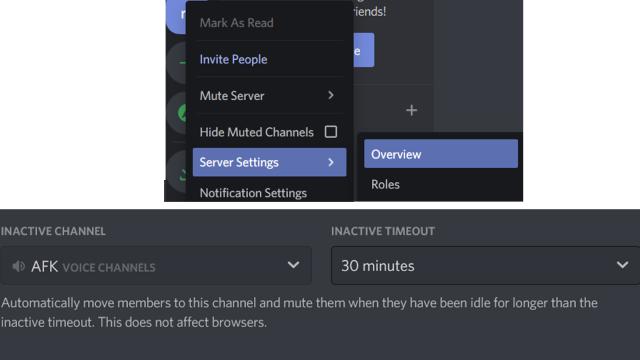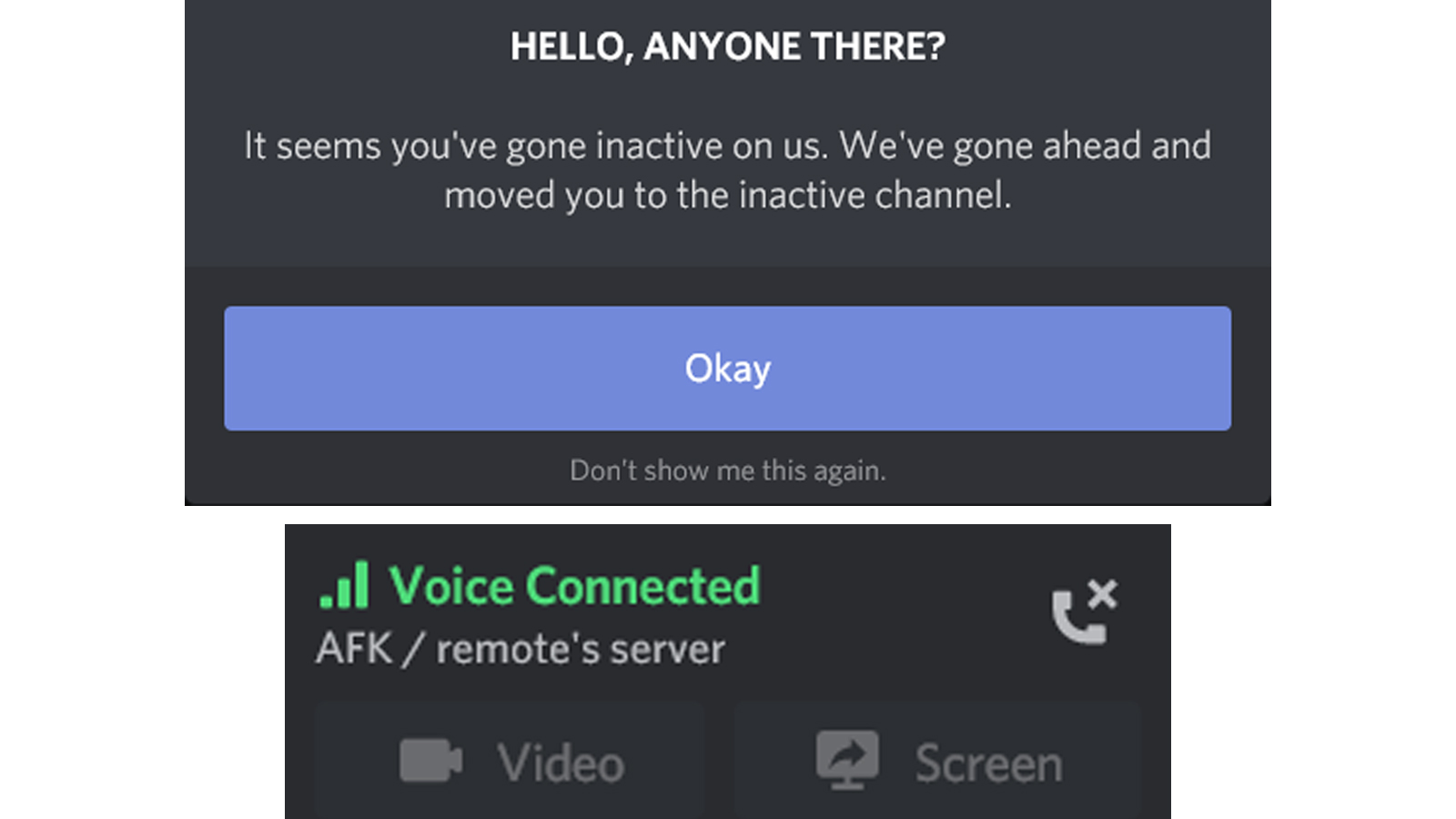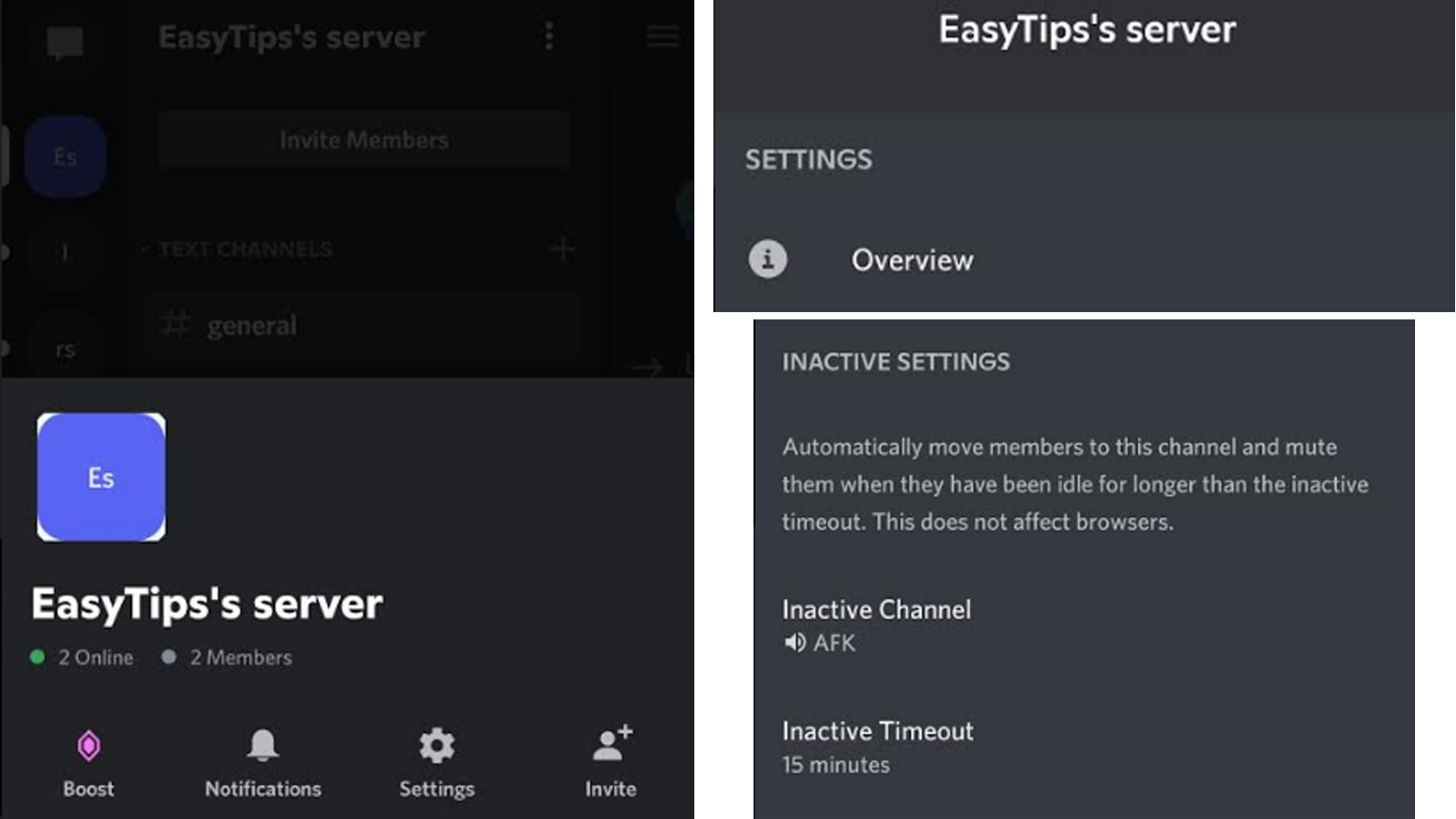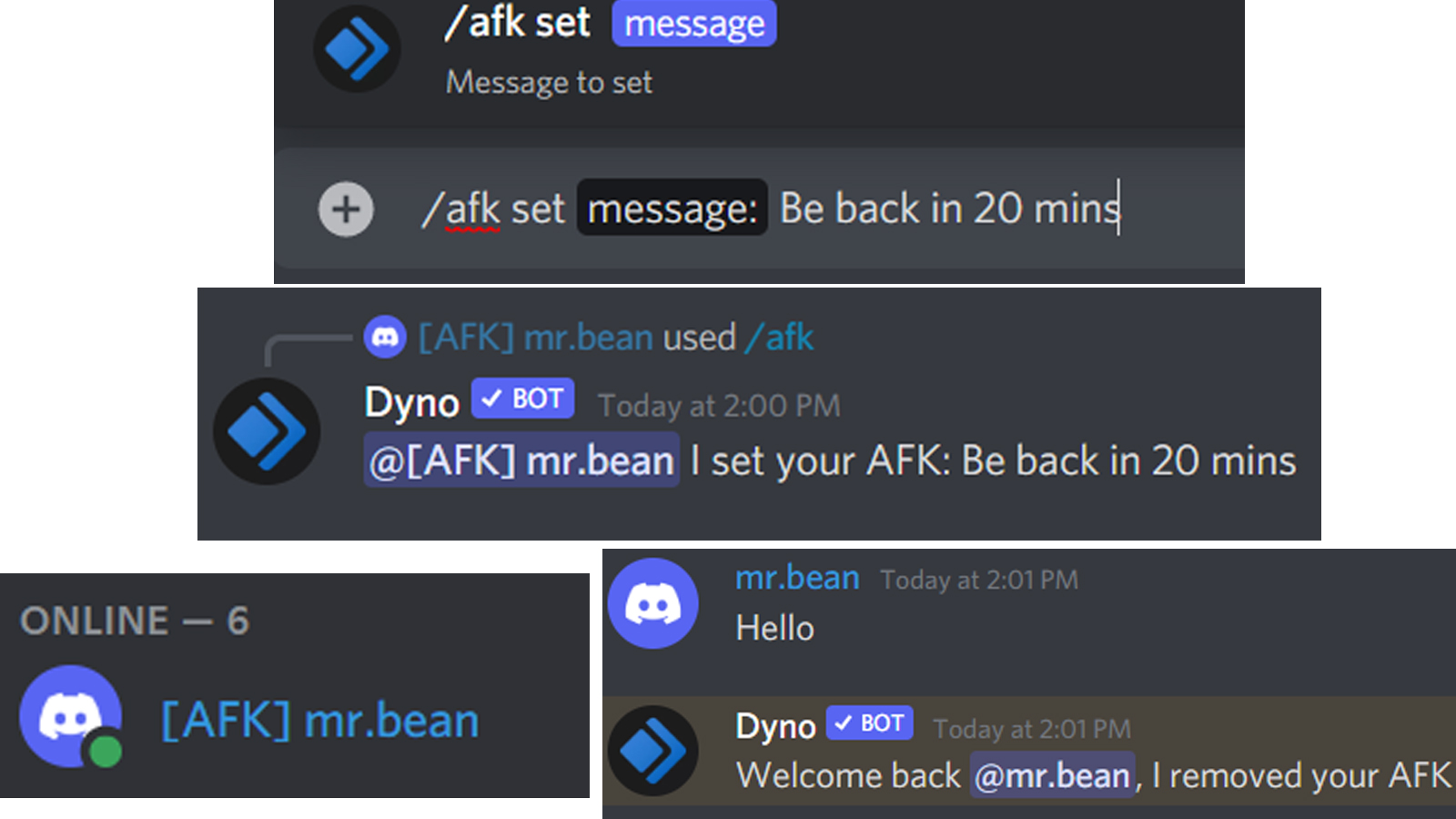Hast du jemals bemerkt, dass dir deine Freunde in Discord weiterhin Nachrichten senden, obwohl du gerade nicht aktiv bist? Beispielsweise, wenn du mit deinen Freunden spielst und schnell etwas erledigen musst. Das kann das Spiel des Teams beeinträchtigen und dich auch mit vielen verpassten Gegenständen belästigen, wenn du zurückkehrst.
Wenn Mitglieder mit einem Benutzer sprechen, der nicht antwortet, dann ist dieser höchstwahrscheinlich für eine Weile abwesend. Wusstest du, dass Discord es dir ermöglicht, solche Benutzer in einen Kanal zu verschieben, um anzuzeigen, dass sie abwesend sind? Discord ermöglicht es Serverbesitzern, AFK-Kanäle zu erstellen, damit inaktive Benutzer nicht gesucht werden. Benutzer können auch anzeigen, dass sie für eine Weile abwesend sind, damit das Spiel nicht gestört wird.
In diesem Artikel erfährst du, was der AFK-Status ist und wie man einen AFK-Kanal in Discord erstellt.
Was ist ein AFK-Kanal und wofür wird er verwendet?
AFK steht für “Away from Keyboard”. Ein AFK-Kanal ist also für Benutzer gedacht, die für eine Weile nicht an der Tastatur sind. Wenn ein Benutzer online ist, aber nicht aktiv im Server, dann ist ein AFK-Kanal in Discord sehr nützlich.
Discord fügt Benutzer zu AFK-Kanälen hinzu, wenn sie für eine bestimmte Anzahl von Minuten inaktiv sind. Die Dauer legt der Serverbesitzer fest.
Einige Verwendungsmöglichkeiten eines AFK-Kanals sind:
- Unterscheidung von Mitgliedern, die aus irgendeinem Grund nicht aktiv im Server sind.
- Sicherstellen, dass deine Kanäle nicht ohne Grund inaktiv sind.
- Vermeiden, dass Mitglieder, die für eine Weile inaktiv sind, obwohl sie online sind, gekickt werden.
- Mitglieder können sich auch in diese Kanäle verschieben, um nicht gestört zu werden.
Da Benutzer oft aus verschiedenen Gründen längere Zeit von ihren Computern entfernt sein müssen, ist es unfair, sie auszuschließen. Gleichzeitig ist es aber auch unfair, auf sie zu warten. Um dieses Problem zu lösen, sind AFK-Kanäle ideal.
Wie erstelle ich einen AFK-Kanal in Discord?
Nur Serverbesitzer und Mitglieder mit Administratorberechtigungen können Discord AFK-Kanäle erstellen. Beachte auch, dass Mitglieder, die nicht aktiv an Discord teilnehmen, aber spielen, nicht inaktiv sind. Nur Mitglieder, die Discord nicht nutzen, wechseln in AFK-Kanäle. Benutzer können sich auch selbst in AFK-Kanäle verschieben, um nicht gestört zu werden.
Beachte außerdem, dass nur Sprachkanäle als inaktiv / AFK-Kanäle festgelegt werden können, nicht Textkanäle. Mitglieder können in einem AFK-Kanal keine Videos streamen oder ihren Bildschirm teilen.
Auf dem Computer:
Um einen Discord AFK-Kanal für alle Benutzer zu erstellen, die für eine Weile inaktiv waren, kannst du folgende Schritte befolgen:
-
Entscheide, welchen Sprachkanal du als AFK-Kanal festlegen möchtest. Wenn du einen neuen Discord-Kanal dafür erstellen möchtest, klicke auf das + Symbol in der Kanalliste. Wähle dann “Sprachkanal” und gib ihm einen Namen, der ihn als AFK / Inaktiv kennzeichnet. Drücke auf “Kanal erstellen”.
-
Klicke auf dem Bildschirm links mit der rechten Maustaste auf das Server-Symbol, das du besitzt oder für das du Administratorzugriff hast. Dies sollte der Server sein, auf dem du den AFK-Kanal erstellen möchtest.
-
Im Dropdown-Menü gehe zu “Servereinstellungen” -> “Übersicht”.
-
Scrolle zum zweiten Abschnitt nach dem Server-Symbol und dem Namen.
-
Wähle unter der Option “Inaktiver Kanal” den Kanal aus, den du als den AFK-Kanal festlegen möchtest.
-
Wähle einen Wert für die “Inaktive Zeit” aus den vorgegebenen Optionen. Wenn Mitglieder länger als diese Dauer inaktiv sind, verschiebt Discord sie in den AFK-Kanal. Drücke auf “Änderungen speichern”, um zu bestätigen.
Jedes Mal, wenn Discord einen Benutzer in den Inaktiven Kanal verschiebt, wird ein Pop-up-Fenster angezeigt, das dies bestätigt. Benutzer können sich auch selbst in diesen Kanal verschieben, wenn sie für eine Weile weggehen möchten.
Auf einem mobilen Gerät:
Um einen AFK-Kanal auf Discord mit deinem Handy zu erstellen, gehe folgendermaßen vor:
-
Wähle den Kanal aus, den du als AFK-Kanal festlegen möchtest.
-
Wenn du einen neuen Kanal als deinen AFK-Kanal erstellen möchtest, drücke auf die Menütaste oben links und drücke auf “+” in der Kanalliste.
-
Gib dem Kanal einen Namen, wähle “Sprachkanal” aus und tippe dann auf das oben angezeigte Häkchen, um zu speichern.
-
Drücke nun auf demselben Server erneut auf die Menütaste und drücke auf die drei Punkte neben dem Namen des Servers. Gehe zu “Einstellungen” -> “Übersicht”.
-
Unter “Inaktive Einstellungen” wähle den Kanal aus, den du als inaktiv festlegen möchtest. Lege die “Inaktive Zeit” fest, also die Zeit, die Benutzer inaktiv sein müssen. Discord verschiebt sie in diesen Kanal.
-
Drücke auf das Diskettensymbol, um die Änderungen zu speichern.
AFK-Status mit Dyno Bot
Angenommen, du bist für eine Weile von deiner Tastatur entfernt, aber dein Server hat keinen AFK-Kanal. Wie informierst du die anderen Mitglieder darüber, dass du AFK bist? Du kannst es ihnen entweder schreiben oder sagen und dann gehen, aber es gibt eine elegantere Möglichkeit.
Du kannst den Dyno Discord Bot verwenden, um den anderen Mitgliedern deines Servers mitzuteilen, dass du AFK bist. Füge Dyno zu Discord hinzu und verwende die Befehle “/afk”. Du musst nur einen Schrägstrich (“/”) eingeben und dann “afk”. Drücke Enter und gib eine Nachricht mit dem Grund ein. Nun wird in deinem Namen auf dem Server ein [AFK] angezeigt. Eine weitere Möglichkeit, den AFK-Status festzulegen, besteht darin, Dyno zu “@” zu erwähnen und AFK zu sagen. Wenn du vor der festgelegten Zeit (Standard – 20 Minuten) zurück bist, kannst du eine Nachricht im Kanal senden und Dyno entfernt den AFK-Status.